系统之家Win10系统下载 - 系统之家官网
时间:2018-11-29 09:08 来源:系统之家官网 作者:huahua
每到期末考试来临,就有一大群学生为考试忙得焦头烂额。对于平时没怎么学又不想挂科的同学来说,打小抄也算是一个对策,可以把大量的复习资料缩印到一张很小的纸上。
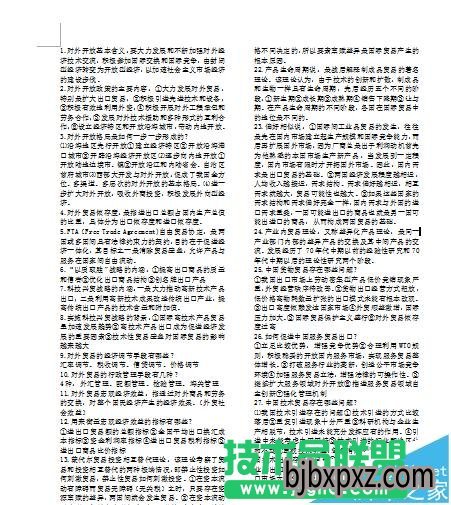
1、打开wps(此处以wps为例,word与此原理相同),然后再打开想要缩印的文本档案。
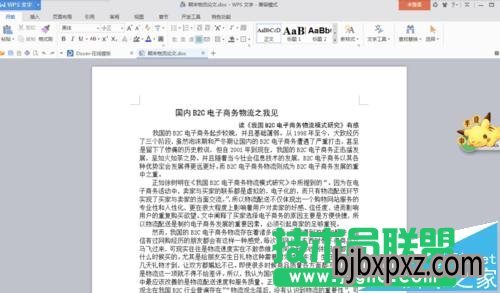
2、按住Ctrl+A将文本内容全选,然后字体设置为宋体,字号设置为七号。这样打印出来的效果最好。
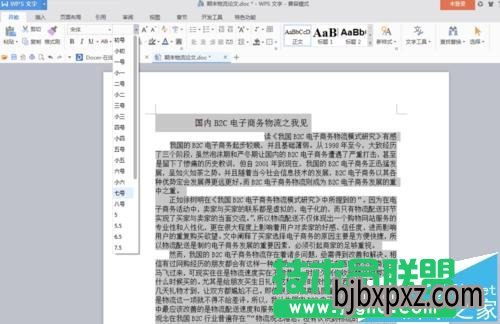
3、设置之后字已经非常小了,但是间隔太大。此时应在全选模式下,点击鼠标右键,点击段落。
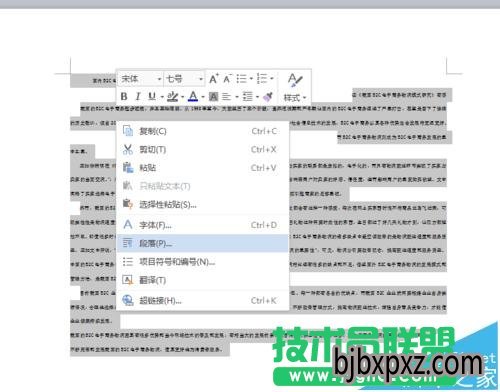
4、段落点击进去之后,把行距设置为最小值,设置值设置为0磅,然后点击确定。

5、然后点击左上角的页面布局,选择分栏,一般分为三栏或四栏为最佳,四栏的话点击更多分栏。
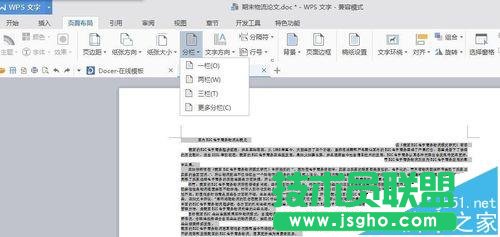
6、然后就基本完成了,一篇一千多字的论文就已经被我缩印成一小段了。
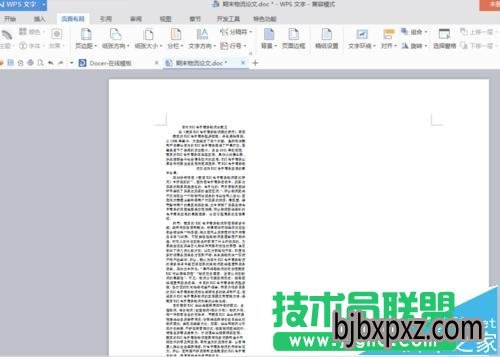
7、最后选择打印就OK啦,打印出来效果妥妥的。
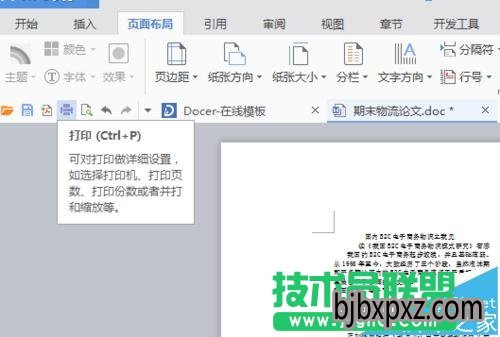
相关文章
热门教程
热门系统下载
友情链接: